Wix Eventos: cambiar el estilo de la lista de eventos
12 min
En este artículo
- Personalizar el estilo para un evento único
- Personalizar el estilo para eventos múltiples
- Personalizar el estilo para la versión móvil
La lista de eventos muestra tus eventos para los visitantes del sitio. Ya sea que estés mostrando un solo evento o varios, puedes elegir entre diversos estilos para presentar los eventos de una manera atractiva, en pos de mejorar la experiencia de los visitantes.
Personalizar el estilo para un evento único
Al mostrar un solo evento en tu sitio, puedes elegir entre 2 opciones de estilo:
- Completo: este estilo muestra la imagen del evento junto con todos los detalles relevantes para obtener un resumen general completo.
- Botón: este estilo se centra en llevar a los visitantes a confirmar su asistencia o a comprar entradas con una llamada a la acción clara.
Notas:
- Esta función solo está disponible en la versión de escritorio del Editor de Wix.
- Cualquier cambio realizado en el estilo de escritorio se aplicará automáticamente a la versión móvil.
Para personalizar el estilo de un evento único:
- Ve al editor.
- Ve a la página de Eventos:
- Haz clic en Páginas y menú
 a la izquierda del editor.
a la izquierda del editor. - Haz clic en Páginas del evento.
- Haz clic en la página de Eventos.
- Haz clic en Páginas y menú
- Haz clic en el elemento Lista de eventos en la página.
- Haz clic en Ajustes.
- Haz clic en la pestaña Estilo.
- Elige el estilo que prefieras:
- Completo: muestra todos los detalles del evento, incluida la imagen, la hora y la ubicación. Puedes personalizar el aspecto de cada detalle.
- Botón: este estilo muestra solo el botón. Puedes modificar el texto y el diseño usando las pestañas Texto y Diseño, ajustando elementos como el color, el tamaño y el estilo.
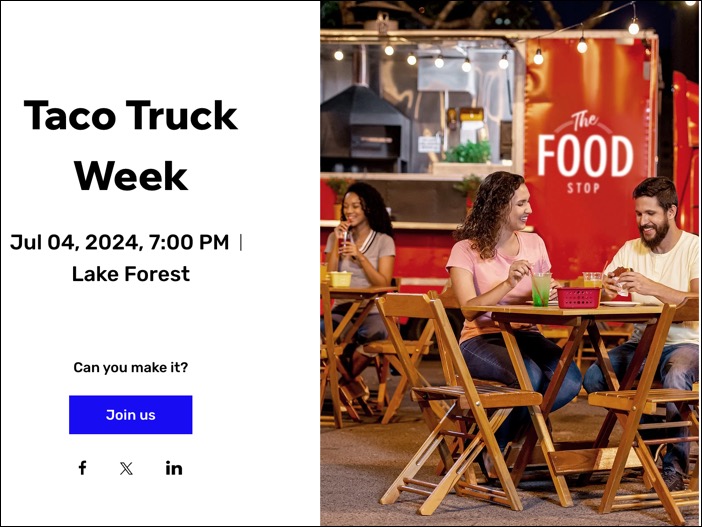
Consejo:
Personalizar el estilo para eventos múltiples
Al elegir mostrar eventos múltiples en una página del sitio, puedes personalizar el estilo con diversas opciones.
Por ejemplo, puedes elegir un estilo de calendario para presentar los eventos de manera estructurada y cronológica y proporcionarles a los visitantes una vista organizada de las próximas actividades.
Para personalizar un estilo para eventos múltiples:
Editor de Wix
Editor de Wix Studio
- Ve al editor.
- Ve a la página de Eventos:
- Haz clic en Páginas y menú
 a la izquierda del editor.
a la izquierda del editor. - Haz clic en Páginas del evento.
- Haz clic en la página de Eventos.
- Haz clic en el elemento Lista de eventos en la página.
- Haz clic en Páginas y menú
- Haz clic en Ajustes.
- Haz clic en la pestaña Estilo.
- Selecciona y personaliza el estilo entre las opciones disponibles:
Cuadrícula
Lista
Lado a lado
Calendario
Personalizar el estilo para la versión móvil
Puedes establecer el estilo móvil tanto desde el Editor de Wix como desde el Editor de Wix Studio. Si bien los ajustes de estilo de la versión de escritorio se aplican automáticamente a la versión móvil, aún puedes personalizar la vista móvil por separado.
- En el Editor de Wix: elige entre 2 diseños optimizados para dispositivos móviles para ajustar cómo aparecen las imágenes.
- En el Editor de Wix Studio: personaliza los estilos para los breakpoints móviles y para las tabletas.
Notas:
- La personalización del estilo para la versión móvil solo está disponible cuando se muestran varios eventos.
- Los cambios en el estilo en la versión móvil no afectan a la vista de escritorio.
- Los cambios de estilo para tabletas (disponibles solo en el Editor de Wix Studio) también se aplican a la versión de escritorio.
Para personalizar el estilo para la versión móvil:
Editor de Wix
Editor de Wix Studio
- Ve al editor.
- Ve a la página de Eventos:
- Haz clic en Páginas y menú
 a la izquierda del editor.
a la izquierda del editor. - Haz clic en Páginas del evento.
- Haz clic en la página de Eventos.
- Haz clic en el icono Cambiar a la versión móvil
 en la parte superior del editor.
en la parte superior del editor.
- Haz clic en Páginas y menú
- Haz clic en el elemento Lista de eventos en la página.
- Haz clic en Ajustes.
- Haz clic en la pestaña Estilo.
- Selecciona y personaliza el estilo entre las opciones disponibles:
Cuadrícula
Compacto







